Impossible de désépingler un dossier de l'accès rapide
Résolu
hattousil
-
pistouri Messages postés 20662 Date d'inscription Statut Contributeur Dernière intervention -
pistouri Messages postés 20662 Date d'inscription Statut Contributeur Dernière intervention -
Bonjour,
la commande désépingler de l'accès rapide est inefficace sur un dossier de l'accès rapide. Le raccourci est également le seul qui pointe vers un dossier dans OneDrive. Y a-t-il un élément de cause à effet ? Les autres dossiers se désépinglent sans problème, sauf celui-là !
Est-il possible de forcer la suppression de la liste des accès rapides ?
la commande désépingler de l'accès rapide est inefficace sur un dossier de l'accès rapide. Le raccourci est également le seul qui pointe vers un dossier dans OneDrive. Y a-t-il un élément de cause à effet ? Les autres dossiers se désépinglent sans problème, sauf celui-là !
Est-il possible de forcer la suppression de la liste des accès rapides ?
Configuration: Windows / Edge 85.0.564.41
A voir également:
- Désépingler de l'accès rapide ne fonctionne pas
- Acces rapide - Guide
- Accès refusé - Guide
- Copie rapide - Télécharger - Gestion de fichiers
- Trousseau d'accès iphone - Guide
- Telechargement rapide - Télécharger - Téléchargement & Transfert
4 réponses

pistouri
Messages postés
20662
Date d'inscription
Statut
Contributeur
Dernière intervention
Ambassadeur
8 527
Bonjour,
1- Commence par désactiver la synchronisation one drive
2- Ouvre l'explorateur Windows.
Clique droit sur Accès rapide .
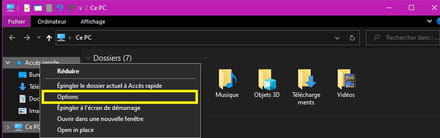
Dans la fenêtre suivante clique sur l'onglet Général.
Rubrique → Déclaration de confidentialité
Coche les 2 cases
-Afficher les fichiers......
-Afficher les dossier......
Clique sur → Effacer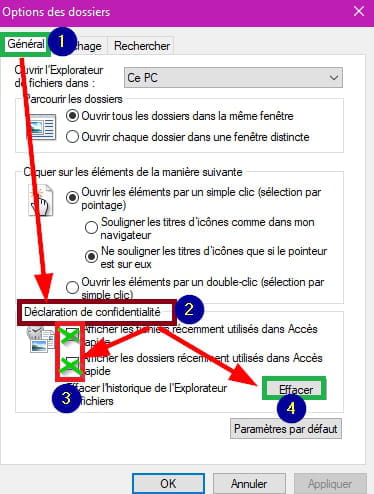
Ferme et relance l'explorateur pour vérifier
3- Avec un invite de commande:
Dans la zone de recherche sur la barre des tâches tape → cmd
Clique droit sur invite de commande → Exécuter en tant qu'administrateur
Fais un copier/coller:
del /F /Q %APPDATA%\Microsoft\Windows\Recent\AutomaticDestinations
Puis Entrée clavier.
Ferme la fenêtre noire CMD.
Un redémarrage du PC peut être nécessaire.
4- Avec Unlocker
Une fois installé clique droit sur le raccourci problématique.
Dans la case Aucune action sélectionne → Effacer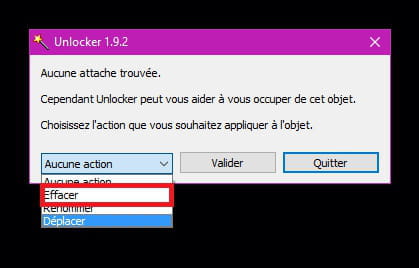
5- Réactive la synchronisation one drive si tu l'utilise.
A+
1- Commence par désactiver la synchronisation one drive
2- Ouvre l'explorateur Windows.
Clique droit sur Accès rapide .
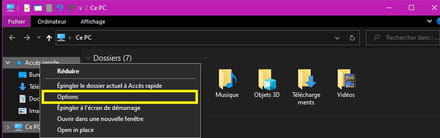
Dans la fenêtre suivante clique sur l'onglet Général.
Rubrique → Déclaration de confidentialité
Coche les 2 cases
-Afficher les fichiers......
-Afficher les dossier......
Clique sur → Effacer
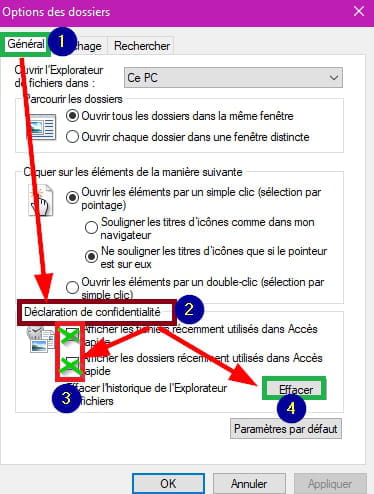
Ferme et relance l'explorateur pour vérifier
3- Avec un invite de commande:
Dans la zone de recherche sur la barre des tâches tape → cmd
Clique droit sur invite de commande → Exécuter en tant qu'administrateur
Fais un copier/coller:
del /F /Q %APPDATA%\Microsoft\Windows\Recent\AutomaticDestinations
Puis Entrée clavier.
Ferme la fenêtre noire CMD.
Un redémarrage du PC peut être nécessaire.
4- Avec Unlocker
Une fois installé clique droit sur le raccourci problématique.
Dans la case Aucune action sélectionne → Effacer
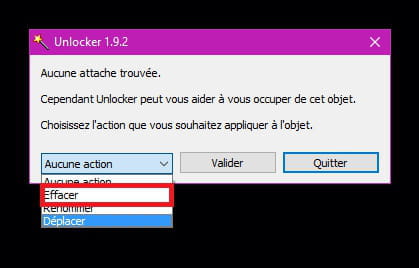
5- Réactive la synchronisation one drive si tu l'utilise.
A+
Bonjour Pistouri,
En bidouillant, avant d'utiliser ta méthode, j'ai fait un drag & drop du dossier en question dans Accès rapide, et la commande pour désépingler a fonctionné !!!
Du coup, je garde ta méthode pour le cas où j'aurais un autre problème.
A+
En bidouillant, avant d'utiliser ta méthode, j'ai fait un drag & drop du dossier en question dans Accès rapide, et la commande pour désépingler a fonctionné !!!
Du coup, je garde ta méthode pour le cas où j'aurais un autre problème.
A+

pistouri
Messages postés
20662
Date d'inscription
Statut
Contributeur
Dernière intervention
Ambassadeur
8 527
Bonjour,
j'ai fait un drag & drop du dossier = Glisser/déposer
Merci pour le retour, j'y avais pas pensé.
Bonne journée.
j'ai fait un drag & drop du dossier = Glisser/déposer
Merci pour le retour, j'y avais pas pensé.
Bonne journée.


